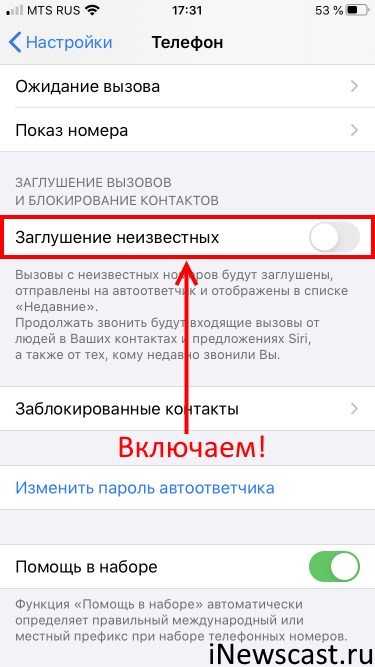Антивирус блокирует вызовы
Антивирусные программы могут блокировать вызовы — и входящие, и исходящие. Особенно это касается смартфонов Xiaomi Redmi Go и антивируса Dr.Web. После установки утилиты, которая борется с троянами, рекламными программами и другим нежелательным ПО, под блокировку могут попасть некоторые номера телефонов. 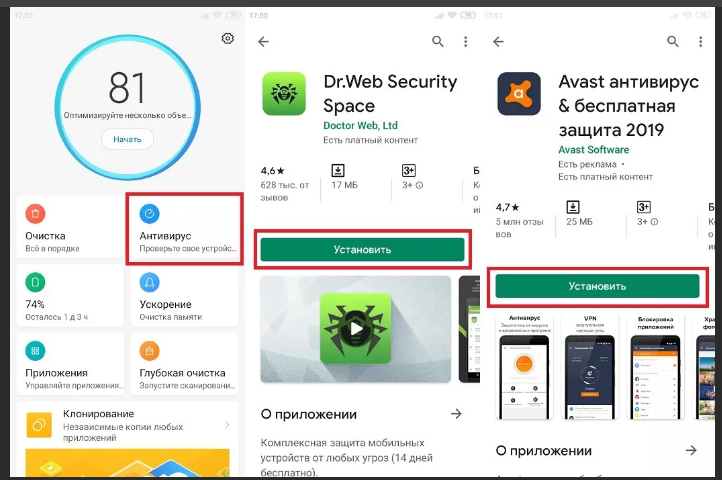
Чтобы решить проблему, удалите антивирус на смартфоне. После этого можно почистить кэш — через дополнительный софт или с помощью инструментов, встроенных в систему. Завершающий этап — перезагрузка смартфона. Когда антивирус будет полностью удален с гаджета, телефон перестанет сбрасывать входящие и исходящие звонки.
Поломки радиомодуля и другие технические причины
Проблемы с исходящими и входящими звонками могут начаться, если неисправен радиомодуль. Это может произойти из-за падения смартфона, попадания влаги в корпус, заводского брака и т. д.
Существует также несколько дополнительных причин, которые могут привести к проблемам:
- Телефон неправильно определил сеть. Современные гаджеты автоматически находят и идентифицируют мобильную сеть. Если человек установил SIM-карту МегаФон, а телефон определил ее, как Теле2, то любые звонки будут сбрасываться.
- Дефект SIM-карты. Если присмотреться к девайсу, то можно обнаружить на его поверхности небольшие контакты. В процессе эксплуатации они могут повредиться, в результате чего карта просто перестает считываться устройством. Выявить неисправность достаточно просто: нужно лишь вставить СИМ в другой смартфон и попробовать позвонить.
- Сбой в настройках смартфона. Неправильно установленные приложения (например, антивирус) могут изменить внутренние настройки гаджета. В итоге, блокируются любые звонки, пропадает сеть и т. д. А чтобы исправить ситуацию, придется сбросить параметры до заводских настроек.
Безусловно, все перечисленные проблемы приносят существенный дискомфорт. В то же время многие из них можно решить самостоятельно. Если же ничего не выходит, то остается только один вариант – обратиться за помощью к специалисту.
Что отмечают пользователи
Пользователи отмечают множество причин, но есть самые популярные – это вирусы (здесь поможет антивирусная программа) и проблему со временем. И, если с вирусами все ясно, проблему времени и его синхронизации стоит описать подробнее. Связь между причиной и следствием такова, что из-за неправильного времени в журнале вызовов появляется путаница. Для решения проблемы стоит выставить правильное время и очистить списки вызовов.
Также отмечается, что неисправность по какой-то причине связана с программой Viber. Если ее удалить, отключить или ограничить ей права, проблема также может исчезнуть.
И еще одна причина – это проблема в самом телефоне (точнее, в системном приложении). Тут стоит отключить возможность автоматического обновления в Play Market, зайти в настройки ПО «Телефон» и нажать на две кнопки – остановить и отключить. Приложение при этом отойдет на предыдущую версию, а кэш очистится. Многим помогло и это.
Переадресация звонков
На смартфоне может активироваться переадресация вызова после определенного времени ожидания — например, 1-2 гудка. После этого входящий или исходящий звонок автоматически сбрасывается.
Решить проблему можно несколькими способами. В первом случае можно позвонить оператору (если после набора номера оператора, исходящий вызов сбрасывается, попробуйте позвонить с другого телефона). Оператор call-центра поможет отключить переадресацию.
Во втором случае можно отнести телефон в ближайший салон сотовой связи. В крупных городах работают салоны всех крупных операторов: МегаФон, Билайн, Теле2 и МТС. Работник салона сотовой связи самостоятельно исправит проблему или сообщит USSD-команду, которая отменит переадресацию всех звонков.

Неверное определение сети
Еще одна причина, по которой входящие вызовы не отображаются – это неправильное определение мобильной сети. Изначально гаджет самостоятельно определяет сеть и работает внутри нее. Однако иногда возникают сбои, которые можно решить следующим способом:
- Перейти в настройки телефона, а после этого – в меню сим-карт.
- После этого выбрать раздел с «Мобильными сетями» и поставить там определение или на самостоятельный режим, или произвести поиск с последующим определением подходящей под сотового оператора сети.
Обычно после этого сеть и СИМ-карта перенастраиваются, а входящие вызовы начинают отображаться.
Эффективные рекомендации, которые могут помочь в этом случае
Итак, какое решение этой проблемы? Если вы столкнулись именно с такой ситуацией, то рекомендуется выполнить следующие операции:
Проверка правильной настройки сети
Для этого на смартфонах Хонор или Хуавей нужно выполнить следующее:
- Кликнуть по иконке настроек и совершить вход в раздел, который носит название «Беспроводные сети»;
- Выбрать там «Мобильная сеть», затем нажать на «Предпочитаемый режим сети»;
- Нужно убедиться, что задан вариант «4G/3G/2G», который как раз и предназначен для подобного функционала.
Выполнение сброса сетевых установок
Если Honor, Huawei сбрасывает входящий вызов (или исходящий), то отмена всех существующих на данный момент сетевых установок вполне может помочь:
- Опять зайти в настройки, только теперь перейти в «Система»;
- Найти в перечне вариант «Сброс» и кликнуть по названию;
- Перейти к инструменту «Сброс сетевых настроек»;
- Воспользоваться предложением «Сбросить настройки».
Для завершения операции потребуется перезапуск мобильника.
Сброс других настроек
Опять возвращаемся в раздел, который скрывается под изображением шестеренки. Дважды переходим в «приложения». Нажимаем на три вертикальных точки, чтобы появилась возможность отобразить на экране системные приложения.
После этого в перечне находим «Телефон». Кликаем. Нажимаем на «память» и «Сброс».
Возврат заводских установок
Перед запуском этой процедуры необходимо, в обязательном порядке, перенести куда-то еще все свои важные данные. Так как возврат заводских параметров сотрет их. Как только это будет сделано, можно запускать саму процедуру.
Ее можно осуществить двумя способами:
Первый
Через меню настроек переходим в «Система», а затем в «сброс». В списке выбираем вариант сброса до заводских настроек.
При использовании этой методики система может запросить подтверждение в виде пароля доступа. Его нужно помнить или знать, где он записан. Если же с этим моментом возникают проблемы, то переходим ко второму способу.
Второй
Выключаем смартфон. Дальше нужно активировать меню Рековери. Для этого на корпусе зажимаем кнопки ПЛЮС и ВКЛ.
Ждем появления меню.
Как только оно отобразиться, переходим к «wipe data/factory reset». Для этого пользуемся кнопочками «Громкость вверх» и «Вниз». Нажимаем с помощью «ВКЛ».
Ждем завершения процедуры. Переходим описанным выше способом к варианту перезагрузки, которая называется в Рековери-меню «reboot system now».
Проверяем результат.
Звонок прерывается
Приемники должны принимать только звонки, которые они могут, когда они это делают, сосредоточиться на вызове и быстро завершить его. Оба должны говорить тихо, уходить от других, когда вы звоните и обеспечивать голосовую обратную связь при прослушивании.
Традиционно, когда вы делаете телефонный звонок со своим мобильным телефоном, вы подключаетесь к человеку, которого вы вызываете через ячеистую башню. Сотовые сети состоят из многих из этих башен, каждая всенаправленная ячейковая башня излучает сигналы мощностью до 100 Вт.
Операторы сотовой сети, которые владеют, поддерживают и разрабатывают такие сети, хотели бы покрыть каждый квадратный дюйм надежным, надежным сотовым сигналом, но, к сожалению, это не всегда возможно. Некоторые районы просто недоступны или слишком малонаселены, чтобы заставить операторов сотовой сети строить дорогие башни сотовых телефонов в таких местах.
Из разговоров с представителями пресс-служб компаний выяснилось, что подобные ограничения имеются у многих операторов сотовой связи. В подобные настройки по региональным сетям различные: в Москве это 30 мин, в Санкт-Петербурге – 50.
В МТС разговор прерывается тоже на 31-й минуте – данное ограничение является частью глобальных настроек всех коммутаторов компании, поэтому оно работает для всех типов звонков и тарифных планов.
В установлено ограничение, равное 2 ч. Если система не определит разрыв соединения, то оно прекратится автоматически.
Похожая картина и у операторов других стандартов. В сети «Сонет» такое ограничение составляет 45 мин. Оно введено практически с самого начала действия сети и распространяется на любые типы звонков. Приятно удивляет в этом отношении МСС, где такая система не применяется – при желании общаться и наличии денег на счету ограничений нет.
Однако чтобы полностью прояснить ситуацию, было решено узнать мнение экспертов по телекоммуникациям и представителей производителей оборудования.
Оказывается, вызов прерывается для защиты абонентов от «зависших» звонков
и необходимости их оплачивать. С технологической точки зрения, возможности оборудования ничем не ограничены – разговор может прекращаться через любые промежутки времени, однако стандартной установкой в мировой практике считается промежуток 30 мин (плюс-минус 5 мин по усмотрению оператора).
Как отмечают эксперты, этот вариант принудительного завершения разговора
остался еще с тех времен, когда сотовые аппараты стоили тысячи долларов и их основными покупателями были состоятельные бизнесмены. Стоимость минуты была высокой, и если в ежемесячном счете обнаруживались проблемы тарификации, то сотовой компании проблем было не избежать.
Даже несмотря на некоторые спорные моменты, именно с этой точки зрения функция прерывания длительных разговоров в сетях мобильной связи выглядит вполне оправданной. Однако непонятным осталось следующее. Возможности оборудования позволяют отключать звонки через определенный промежуток времени как для всей сети, так и для отдельных групп. Однако окончательная настройка выполняется исключительно на основании решения оператора связи. К системе предоплаты рассуждение об отключении звонка после 30 мин разговора вообще неприменимо, так как в этом случае действует иной механизм – вы разговариваете, пока на счете имеются средства.
Получается, что можно освободить от такой функции, скажем, неограниченных в звонках абонентов или определенные тарифные планы. Однако операторы (кроме МСС) предпочитают ограничивать все типы звонков, даже внутрисетевые разговоры своих абонентов. Прибавьте к этому и картина будет завершена.
Иногда, причиной «зависающих» звонков могут быть вирусы или слетевшее ПО. В таком случае, необходимо отнести ваш аппарат в компанию, производящую ремонт сотовых телефонов. Такие неприятности – довольно распространенное явление и сервисные центры могут быстро, иногда даже, в вашем присутствии, решить возникшие проблемы.
Способ 2: отображение контактов с сим-карты
Если вы не храните контакты в учетной записи Google, возможно, они имеются на сим-карте вашего устройства. Соответственно, вам лишь требуется активировать видимость контактов, сохраненных на сим-карту вашего устройства.
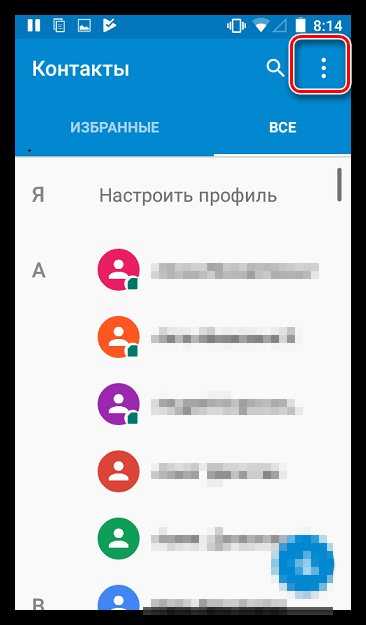
Способ 3: импорт контактов из файла
Очень часто пользователи имеют на руках файл контактов с расширением VCF, но не знают, как его вставить в телефон. Если у вас имеется подобный файл, то вы именно его и можете перенести на ваше устройство, быстро пополнив телефонную книгу.
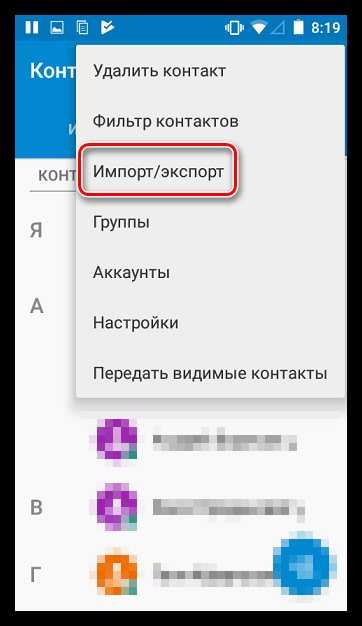
Если раньше с устройствами на Android не существовало проблем в плане переноса контактов (как правило, они появлялись сразу после установки сим-карты), то новые аппараты требуют значительно более тонкого подхода.
Учитывая то, что далеко не все пользователи смартфонов Android хорошо разбираются в своей операционной системе, вопрос о том, что смартфон не видит контакты, возникает все чаще. Так в чем же может быть причина и как ее можно устранить?
Причины, связанные с сетью
Мобильная сеть также не всегда работает безупречно, потому возникают ситуации, по которым до вас невозможно дозвониться.
- Плохое качество покрытия. Если вы находитесь в зоне неуверенного сигнала, вполне вероятно, что вы будете постоянно «выпадать» из сети. Соответственно, вам не могут дозвониться в те промежутки времени, когда ваш телефон не обслуживается.
- Ремонтные работы или аварии в мобильных сетях. Если вы находитесь в радиусе обслуживания базовой станции, которая перешла в режим технического обслуживания, связь может временно пропасть.
- В некоторых случаях, при плохом радиопланировании, бывают ситуации, когда телефон показывает уровень сигнала 100%, но вам не могут дозвониться. В таких ситуациях бывает достаточно просто переместить или перезагрузить телефон.
- Входящие звонки можно пропустить внутри помещения. Если вы опустились на подземные уровни (цокольный этаж или подвал), либо зашли вглубь монолитного здания, вполне вероятно, что ваш телефон уже не обслуживается.
- Одновременные созвоны. Довольно забавная ситуация, когда два абонента пытаются дозвониться друг до друга и не могут этого сделать, так как друг другу мешают. Причина заключается в том, что если вы набираете номер того абонента, который набирает ваш номер, вы будете друг для друга «вне зоны действия сети».
Потому рецепт борьбы с «сетевыми» глюками – перезагрузка телефона, перемещение и немного терпения. Иногда за 5-10 минут все проблемы решаются сами собой.
Проверка баланса и СИМ-карты
Если даже знакомые номера не определяются, следует в первую очередь не впадать в уныние и начать действовать. Решение довольно простое, но, если все же ни одна мера не помогла, есть смысл сменить сим-карту. При ее замене привычный номер сохраняется.
Обязательно проверяют, верно ли указаны все контакты
Очень важно, чтобы они начинались с «+7», не было повторов. Такие дубли нужно либо объединять, либо удалять
Проверяют баланс. Если он «ушел в минус» либо на нем значится «нулевой запас», что особенно касается абонентов «Теле2» либо «Билайн», начинаются проблемы с входящими.
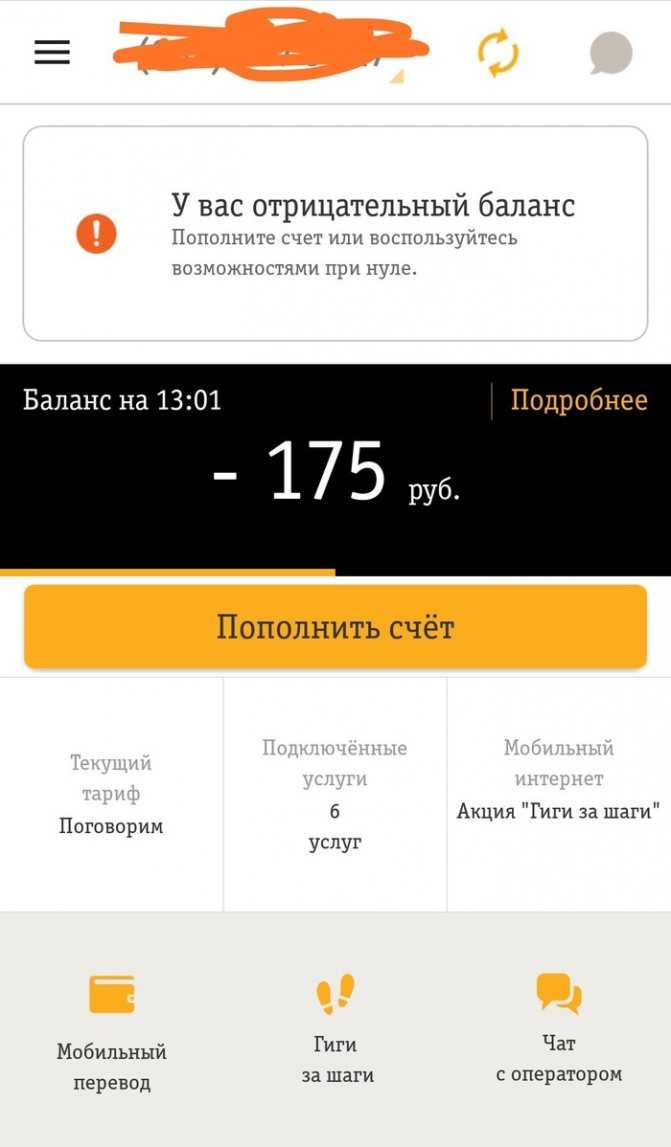
Нормальное функционирование восстанавливается пополнением счета до положительного значения. Если приобретена новая «симка», то вполне вероятно, что у нее отключена опция номерного определения. В таком случае необходимо связаться с оператором, чтобы узнать, как подключить услугу.
Есть вариант перехода на его сайт с заходом в личный кабинет и ручной установки опции. Есть специальные приложения. После их скачивания через «App Store» либо «Google Play», установки и запуска все выставляется вручную. Так, МТС предлагает собственное приложение «Мой МТС». Нужная услуга на нем именуется автоопределением номера.
Абонент находится в «черном списке»
Распространенная проблема — абонент, которому не получается дозвониться, или который не может позвонить на ваш телефон, добавлен в черный список. Иногда люди случайно блокируют контакты и не замечают этого, иногда собственноручно добавили абонента в черный список и забыли об этом.
По этой причине невозможно совершать исходящие и принимать входящие вызовы. Чтобы проверить, заблокирован контакт или нет, попробуйте позвонить другим абонентам (лучше 2-4 разным контактам). Если исходящий вызов совершается без проблем — идут гудки без помех и сбоев — откройте настройки контакта, которому дозвониться не получается.
В зависимости от модели смартфона, функции и названия пунктов будут отличаться. На некоторых устройствах необходимо снять блокировку с абонента (нажать кнопку «Разблокировать контакт»), на других нужно перейти в раздел «Отклонение вызова» и удалить ошибочно добавленный номер из черного списка.
Что делать, если нет звука пропал входящего звонка на iPhone
Iphone завис на яблоке при обновлении. Что делать, если iPhone завис на яблоке
Несмотря на то, что iPhone – вещь весьма надежная, иногда пользователи сталкиваются с внезапным исчезновением мелодии при звонке. Входящий вызов осуществляется, но звукового сигнала нет, что делать? Ниже мы расскажем вам, как можно решить эту проблему.
Возможно, на iPhone отключен звук
В большинстве случаев мелодия звонка перестает играть из-за того, что iPhone был переведен в беззвучный (бесшумный) режим. Конечно, это объяснение очень простое, но зачастую именно оно и является самым верным, особенно для совсем «новеньких» владельцев гаджета.
ПО ТЕМЕ: Бесшумный режим на iPhone и режим «Не беспокоить» — отличия.
Для того чтобы решить эту проблему, проверьте переключатель громкости на левой стороне iPhone. Если переключатель стоит на беззвучном режиме, просто передвиньте его, и при входящем вызове снова будет играть музыка.
Нет звука при входящем звонке на iPhone – активирован режим «Не беспокоить»
Если на вашем iPhone перестал звонить рингтон, проверьте, не включен ли режим «Не беспокоить». Пользователи по ошибке часто активируют это режим, сами того не замечая. Если в верхней части экрана вы видите значок в виде полумесяца, значит, у вас включен режим «Не беспокоить», отключающий все звуковые уведомления.
ПО ТЕМЕ: Как правильно настроить режим «Не беспокоить» на iPhone, iPad и Mac.
Решить эту проблему проще простого. Проведите пальцем снизу вверх по экрану, откройте «Пункт управления» и выключите режим. Теперь звуковой сигнал должен снова появиться.
Проверьте настройки звука
Не исключено, что проблемы с рингтоном возникли из-за неправильных настроек звука. Откройте «Настройки», выберите «Звуки» и установите подходящую для вас громкость рингтона и уведомлений. Здесь же вы можете включить «Изменение кнопками», что позволит регулировать громкость мелодии с помощью кнопки громкости на левой стороне iPhone.
ПО ТЕМЕ: Скрытые возможности iPhone: 25 функций iOS, о которых Вы могли не знать.
Нет звука при входящем звонке на iPhone – ошибочно включен режим гарнитуры
Если вы испробовали все вышеперечисленные способы, но ни один из них не помог, значит, проблема несколько сложнее. К примеру, ваш iPhone мог по ошибке остаться в режиме гарнитуры. Это легко проверить в приложении Музыка или Пункте Управления, нажав на иконку «Устройства».
Попробуйте подключить и отключить наушники несколько раз, аккуратно прочистить аудио / Lightning разъем зубочисткой, перезагрузить iPhone.
Устранение проблемы при помощи AssistiveTouch
1. Откройте меню Настройки → Основные → Универсальный доступ.
2. Перейдите в раздел AssistiveTouch и активируйте эту функцию через соответствующий тумблер. На экране появится точка с дополнительными меню, которую можно расположить в любом месте дисплея.
3. Тапните по меню AssistiveTouch и выберите пункт «Аппарат».
4. Справа должна быть иконка «Отключить звук» с перечёркнутым колокольчиком (если нет, то переведите эту функцию в это положение), а слева тапайте по «Громче», чтобы увеличить громкость звонка.
5. Отключите AssistiveTouch за ненадобностью.
ПО ТЕМЕ: Как скачать видео из ВК (ВКонтакте) на iPhone или iPad и смотреть без Интернета.
Не дозваниваются с первого раза. Что делать
- Чтобы отключить режим «Не беспокоить», перейдите в «Настройки»;
- В список доступных параметров выберите пункт «Не беспокоить»;
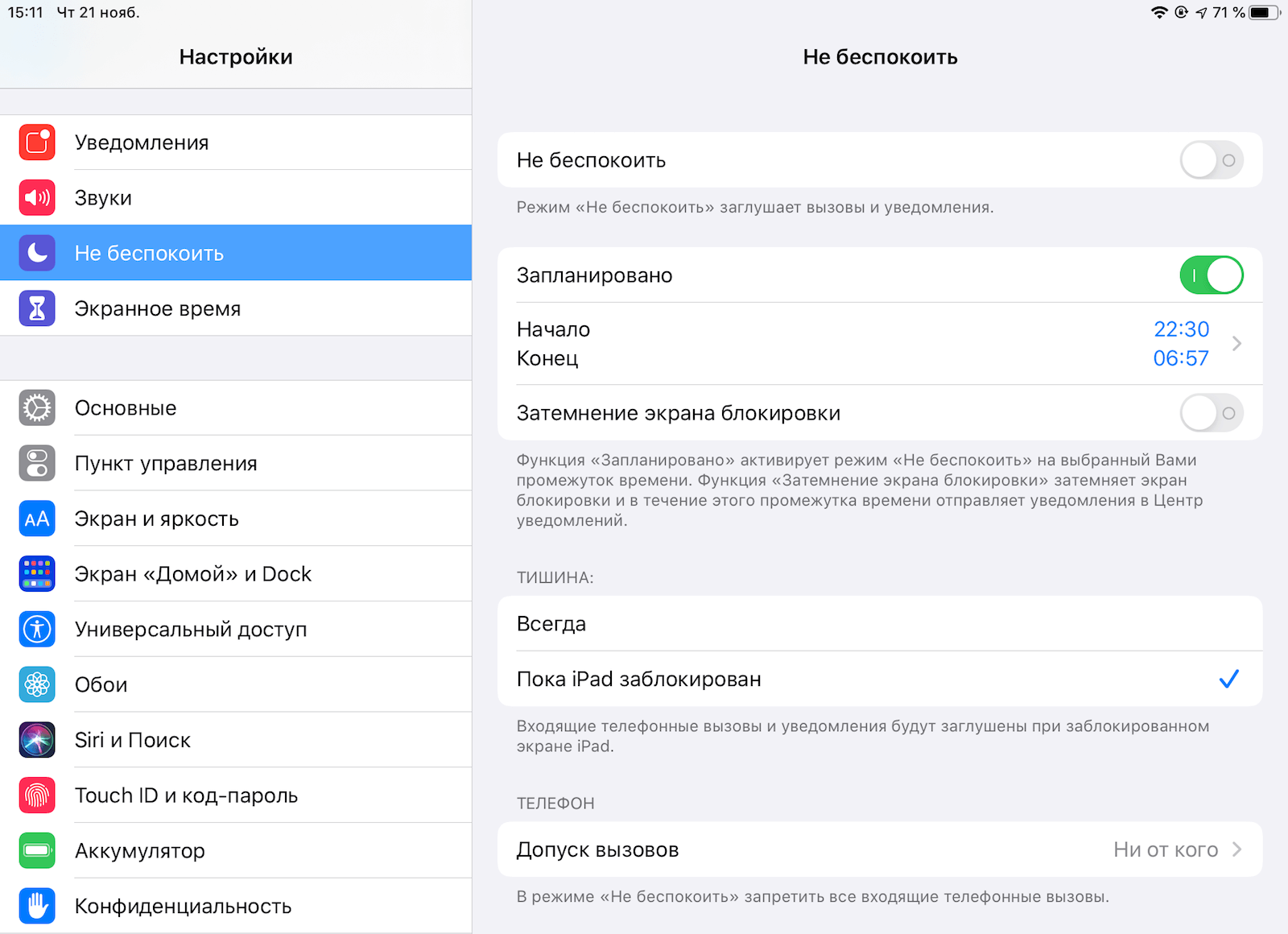
Отключите режим «Не беспокоить», переведя тумблер в неактивное положение.
Впрочем, у проблемы, с которой столкнулся мой знакомый, есть и другая сторона. Оказывается, в iOS существует специальная надстройка, которая блокирует вообще все звонки, которые поступают с незнакомых номеров. Из-за этого многие пользователи, которые случайно активируют этот параметр, никак не могут взять в толк, почему до них не дозваниваются люди, чьи телефонные номера не были внесены в список контактов.
А что можно сделать, чтобы наладить приём телефонных звонков на смартфоне Samsung?
— .
— .
— .
— .
— .
— .
1. Вернитесь в зону покрытия сети.
Стабильность и качество мобильной связи зависит от зоны покрытия, обеспечиваемой базовыми станциями оператора и нагрузкой на них. Одна из самых распространенных причин того, что мобильный телефон перестал принимать входящие звонки – нахождение вне зоны покрытия сети.
Но чаще причина плохой связи заключается в физике процесса прохождения радиоволн. Связь может портиться из-за плотной застройки, рельефа местности, большого расстояния до базовой станции. Неустойчивый сигнал чаще всего наблюдается в помещениях подвального типа и на территориях, расположенных в удалении от вышек сотовой связи вне населённых пунктов.
Чтобы убедиться, что вы в зоне покрытия сотовой связи, нужно посмотреть на индикатор приема сигнала сотовой сети.
В строке состояния, как правило, при подключении к сотовой связи присутствует значок сотовой связи (3G, 4G, LTE или 5G) и уровень принимаемого сигнала в виде столбчатой диаграммы. Если отсутствует значок связи или столбики диаграммы пустые, тогда вам нужно вернуться в зону действия сотовой связи.
 Скрин №1 – вид значка сотового связи (LTE1) и уровень сигнала сети (два столбика).
Скрин №1 – вид значка сотового связи (LTE1) и уровень сигнала сети (два столбика).
2. Перезагрузите смартфон.
Если вы находитесь в зоне покрытия сотовой связи, то первое, что нужно сделать, — это перезагрузить смартфон. Иногда простой перезапуск ОС Android решает проблему входящих звонков. Поэтому, прежде чем что-то предпринять просто перезагрузите свой телефон.
Скрин №2 – нажмите на кнопку «Перегрузить».
3. Включите и выключите Авиарежим.
Если вы не можете ответить на вызов из-за каких-то сетевых ошибок, то включите режим Авиарежим, а затем, через пару минут выключите его.
В режиме авиа все сетевые компоненты, такие телефонные звонки, сети Wi-Fi, передача мобильных данных и другие будут отключены.
После этого позвоните на свое устройство с другого телефона и проверьте, можете ли вы принять вызов.
Скрин №3 – включить и выключить Авиарежим с Панели кнопок быстрых настроек. Скрин №4 — вид Панели с отключенным Авиарежимом.
4. Удостоверьтесь, что вы правильно приняли вызов.
Действие приема вызова отличается от одного смартфона Android к другому. На большинстве устройств Android вам просто нужно провести пальцем вправо или вверх, чтобы принять вызов. На некоторых телефонах Samsung вы также можете нажать на зеленую кнопку или на значок с зелёной трубкой, чтобы принять вызов. Убедитесь, что вы используете правильный жест для ответа на входящие звонки.
Скрин №5 – вид экрана смартфона Samsung Galaxy A50 во время входящего звонка: жест от зелёной трубки вверх, до выхода из круга.
5. Извлеките и снова вставьте SIM-карту.
Если вышеуказанные методы не смогли решить проблему входящего вызова, то попробуйте повторно вставить SIM-карту. Повторная установка SIM-карты может решить проблемы с сетью. Извлеките SIM-карту из лотка SIM-карты, протрите её и вставьте снова. Это, вероятно, решит проблемы с ответом на вызовы на смартфоне.
 Фото №6 – вид смартфона Samsung Galaxy A50 с открытым лотком с SIM-карты.
Фото №6 – вид смартфона Samsung Galaxy A50 с открытым лотком с SIM-карты.
6. Очистите память приложения «Телефон».
При очистке памяти приложения Телефон все данные и кэш будут очищены. Устаревшие настройки и файлы кэш приложения могут вызвать проблемы при приёме входящего вызова. Поэтому для очистки памяти приложения Телефон нужно:
Шаг 1: открыть Настройки телефона и войти в раздел «Приложения»
Скрин №7 – нажать на значок Настройки. Скрин №8 – открыть раздел «Приложения» Настроек телефона.
Шаг 2: в разделе «Приложения» нужно нажать на значок «Поиск приложения» вверху экрана. Ввести название приложения «телефон», а после на кнопку «Поиск» в виде увеличительного стекла внизу экрана.
Скрин №9 – в разделе Приложения нажать на значок «Поиск приложения» вверху экрана. Скрин №10 – ввести название приложения «телефон» а после на кнопку «Поиск» в виде увеличительного стекла внизу экрана.
Шаг 3: нажать на значок приложения «Телефон». В открывшейся странице «Информация о приложении» «Телефон» нужно найти пункт «Память», пролистнув страницу свайпом вверх.
Скрин №11 – нажать на значок приложения «Телефон». Скрин №12 – найти пункт «Память», пролистнув страницу свайпом вверх.
Шаг 4: нажать на пункт «Память (Память устройства)». Для очистки кэш и очистки данных приложения нужно нажать на две кнопки: «Очистить кэш» и «Очистить данные».
Скрин №13 – нажать на пункт «Память (Память устройства)». Скрин №14 — нажать на кнопку «Очистить кэш» и на кнопку «Очистить данные».
Это всё. Теперь вы сможете ответить на все входящие звонки на своем смартфоне Samsung.
Если приведённые советы вам не помогли, то, скорее всего, проблема кроется в аппаратной части телефона. А для этого вам необходимо обратится к специалисту в сервисном центре.
Дополнительная помощь
Если вы по-прежнему не можете совершать или принимать вызовы, восстановите iPhone как новое устройство. Если восстановление не решит проблему, обратитесь в службу поддержки Apple и оформите запрос по пошаговой инструкции.
Номер телефона оператора МТС интересует абонентов по всей территории России. Независимо от региона, будь это Иркутск или Вологда. У всех возникают определенные вопросы, проблемы, которые требуют срочного решения. И лучшего способа, чем спросить совет непосредственно у работника компании, пока что не придумано.
Но обратиться к специалистам можно несколькими способами, и вот они:
- Бесплатный звонок по короткому номеру;
- Звонок со стационарного телефона или стороннего оператора сотовой связи;
- Обращение на федеральный номер для корпоративных клиентов;
- Оформление заявки на сайте.
Не дозваниваются на айфон
Недавно ко мне за помощью обратился знакомый, который пожаловался на то, что никто не может дозвониться к нему с первого раза, а только со второго. Он рассказал, что уже перезагружал свой iPhone SE несколько раз, установил все последние обновления и даже получил у оператора новую сим-карту, поскольку думал, что проблема в старой. Стоит ли говорить, что ни первое, ни второе, ни третье ситуацию не исправили. Более того, какую бы сим-карту он ни вставлял в лоток, звонки неизменно проходили только со второго раза, а звонящий получал уведомление о том, что вызываемый абонент занят.
Однако стоило мне взять смартфон в руки, как всё стало ясно. Оказывается, всё это время у моего знакомого был активирован режим «Не беспокоить», который и препятствовал прохождению входящих звонков. Но из-за особенностей его работы режим блокировал только первый звонок, предполагая, что, если вызывающий абонент звонит повторно, значит, случилось что-то серьёзное и этот звонок лучше пропустить.
Что делать, если причина отсутствия вызовов в настройках смартфона
Сегодня мобильные телефоны умеют многое. Надоели входящие звонки — включите в меню быстрого доступа режим «Без звука». Теперь при входящих вызовах будет видно только имя звонящего. А если нужно вообще отключить СИМ-карту, чтобы никто не смог дозвониться, включите «Режим полёта». И вы исчезните из своей домашней мобильной сети до того момента, пока режим не будет выключен.
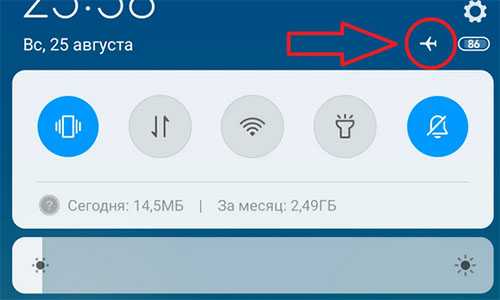
Режим полёта в телефоне Андроид
Кроме «Режима Полёта» в телефоне может быть активирован чёрный список на входящие звонки из всей телефонной книги.

Блокировка контактов в настройках телефона
Или на все входящие, кроме некоторых номеров, например, родственников, друзей, знакомых.
Найти чёрный список в телефоне с Андроид можно таким образом:
Не зависимо от прошивки, нужно перейти в контакты мобильного телефона
Для этого обычно достаточно нажать на зелёную кнопку;
Важно перейти в раздел с номеронабирателем, а затем выбираем на этой странице кнопку меню. Она изображена в виде трёх точек, расположенных вертикально; Ищем в меню пункт «Чёрный список» и выбираем его
Здесь нужно посмотреть все номера, которые могли быть раньше заблокированными и удалить их из этого раздела. Проверьте настройки черного списка и, в случае блокировки всех контактов, измените параметры. Если с чёрным списком проблем нет, проверьте также настройки сети. А точнее — режимы работы сотовой сети. Если ваш смартфон не принимает входящие вызовы, следует открыть настройки и выбрать пункт «Мобильная сеть» и «Тип сети».
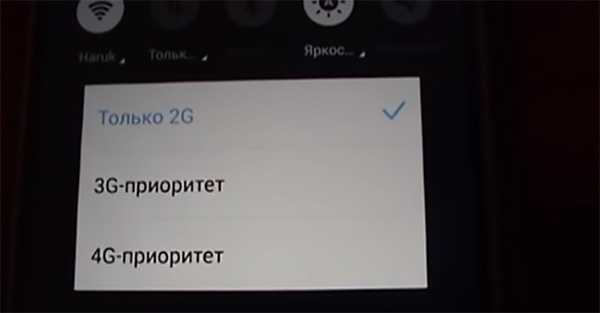
Установите в настройках сеть 2G
В этом параметре укажите — 2G. Затем попросите кого-нибудь, чтобы вызвали ваш номер телефона для проверки доступности.
Когда автоматический ответчик становится активным?
Если при попытке звонить активируется робот-ответчик, то это означает, что у человека самостоятельно активирована и настроена эта функция. Он услышит слова «вас приветствует автоответчик МТС».
Рассмотрим, почему на МТС срабатывает автоответчик. Передача вызова активизируется в таких случаях:
- при отключении телефона или смартфона;
- в случае нахождения человека в местах, где нет зоны доступности сети;
- когда абонент продолжительное время (свыше полминуты) не отвечает на звонок;
- если у абонента включен режим ожидания.
Существует несколько вариантов работы данной услуги.
Базовая услуга
Это наиболее простой способ работы рассматриваемой опции. За нее не берется никакая оплата. Продолжительность сообщения, сформированного по условиям этой услуги, не превышает одной минуты. Оно хранится в памяти не дольше суток, затем система стирает его. Правило остается актуальным для всех видов сообщений.
Внимание
Для каждого номера записывается и сохраняется до 15 сообщений.
На МТС включается автоответчик при помощи комбинации клавиш * 111 * 2919 # , отправкой смс с кодом 2919 на телефон 111. Включить это возможно и в личном кабинете на официальной страничке компании МТС.